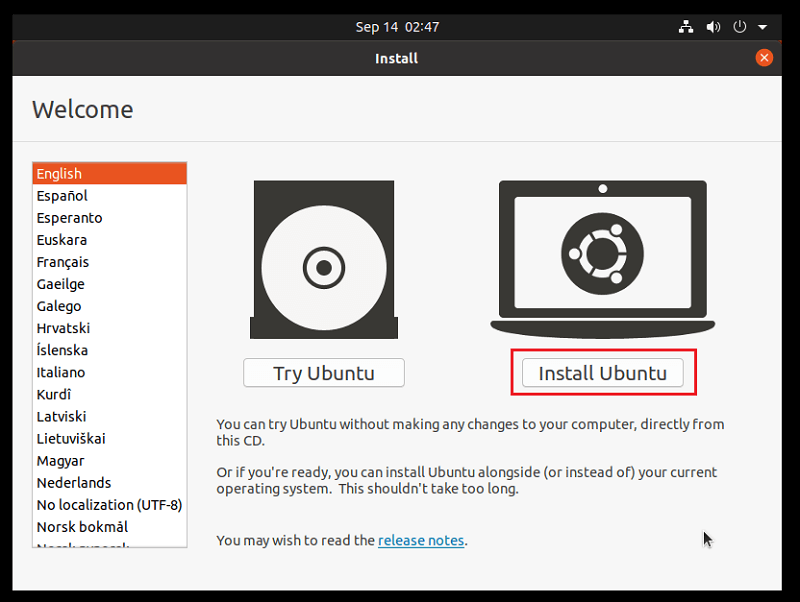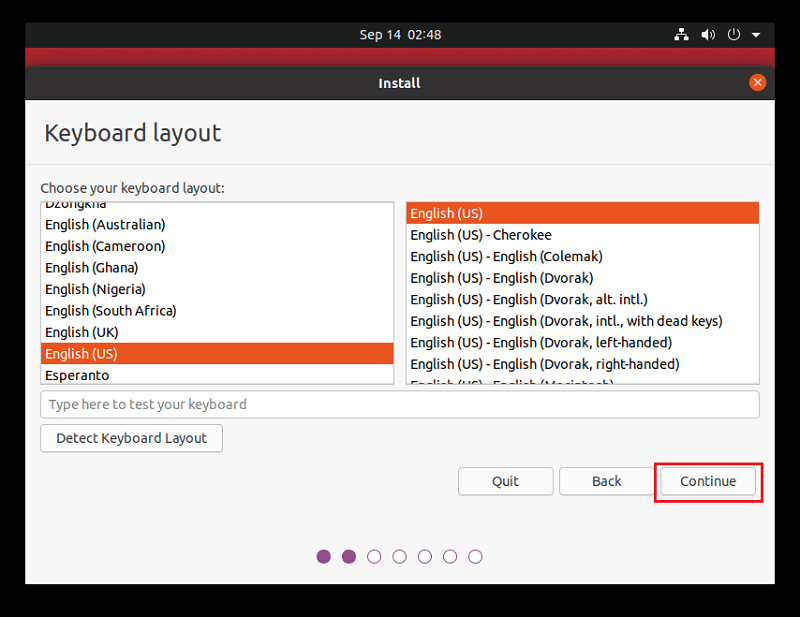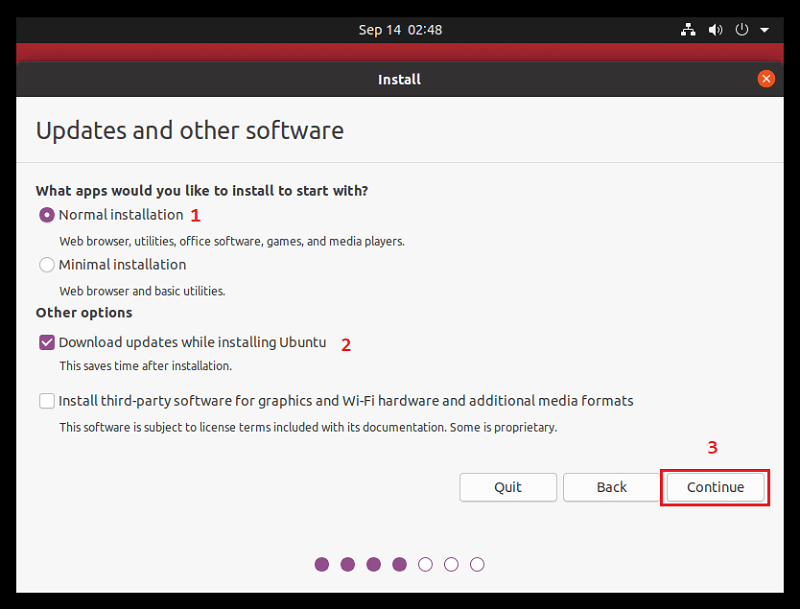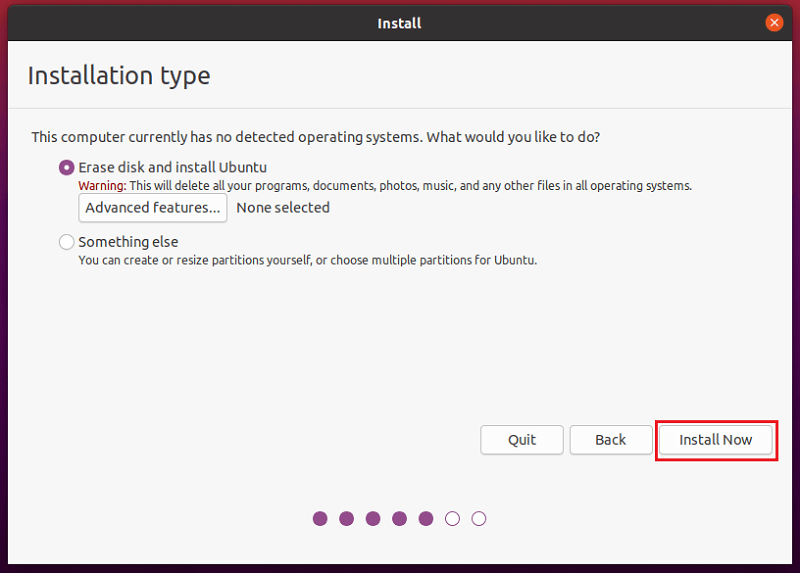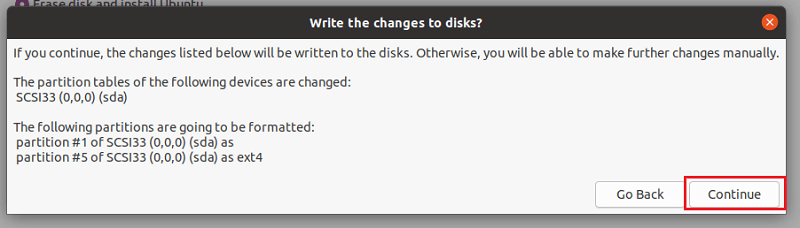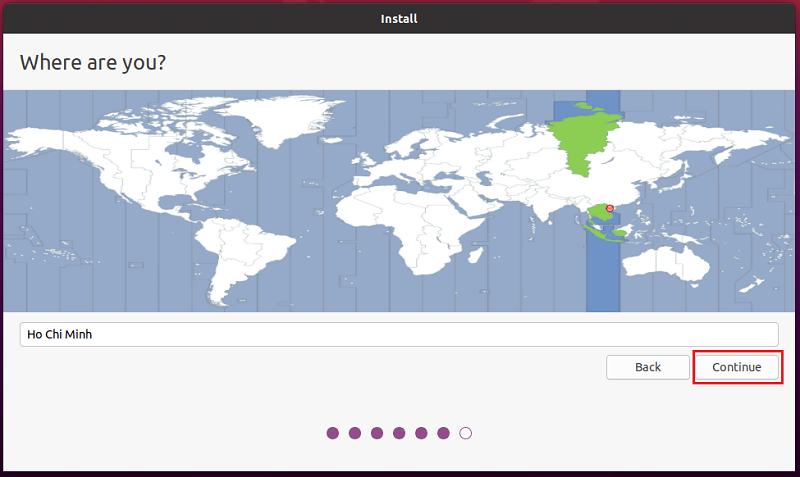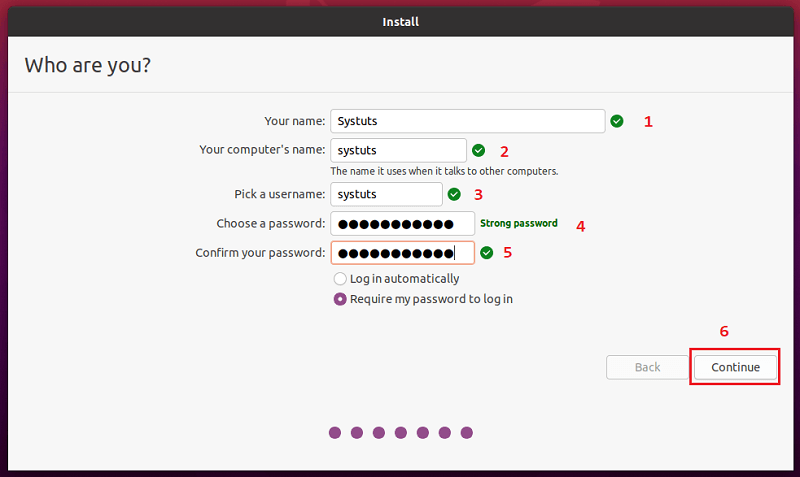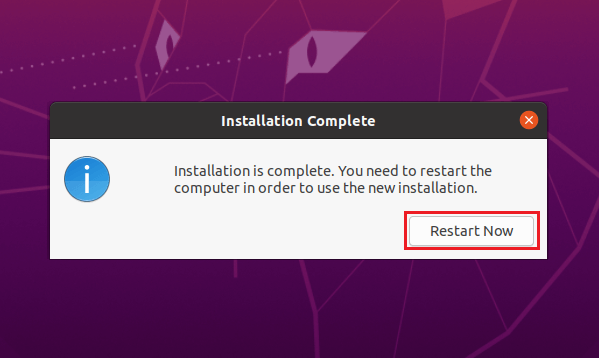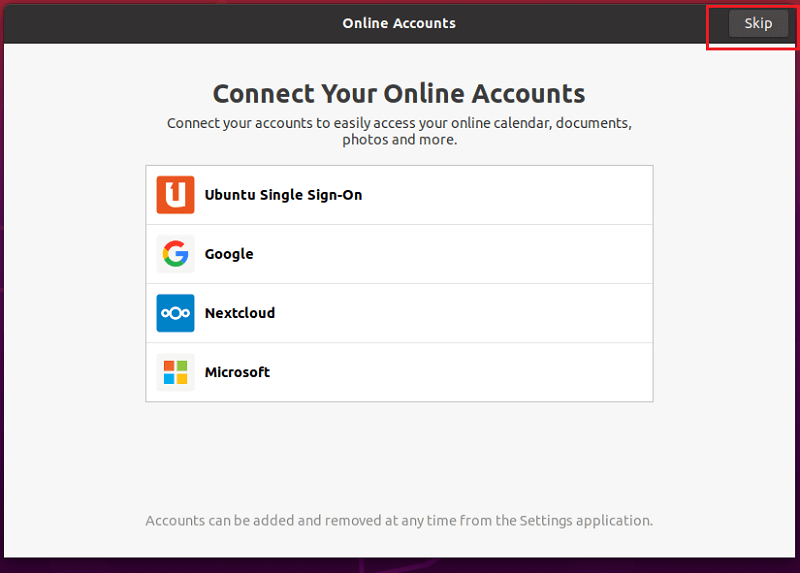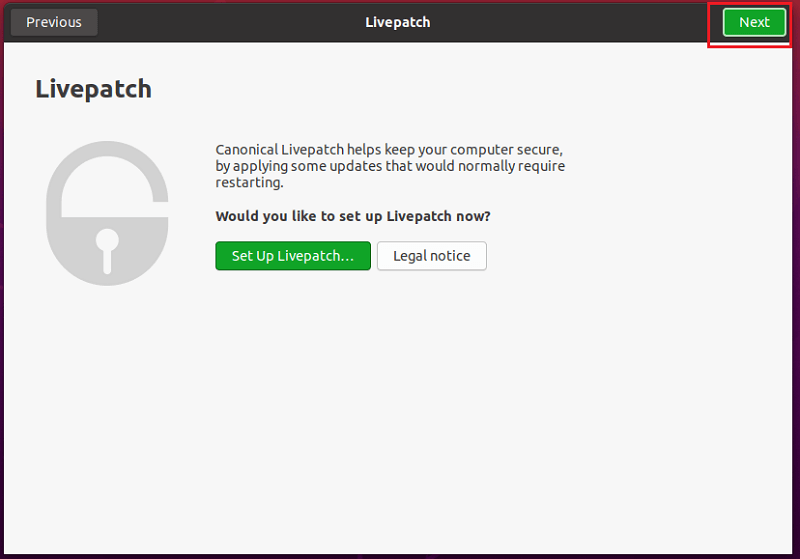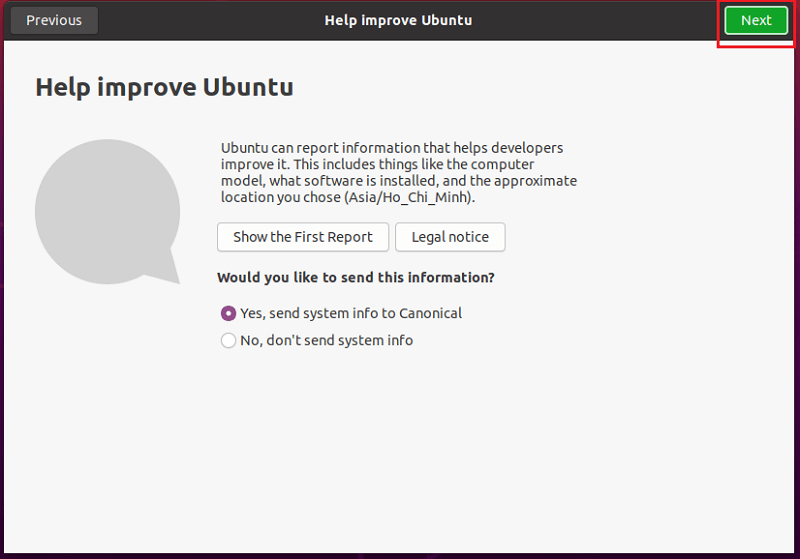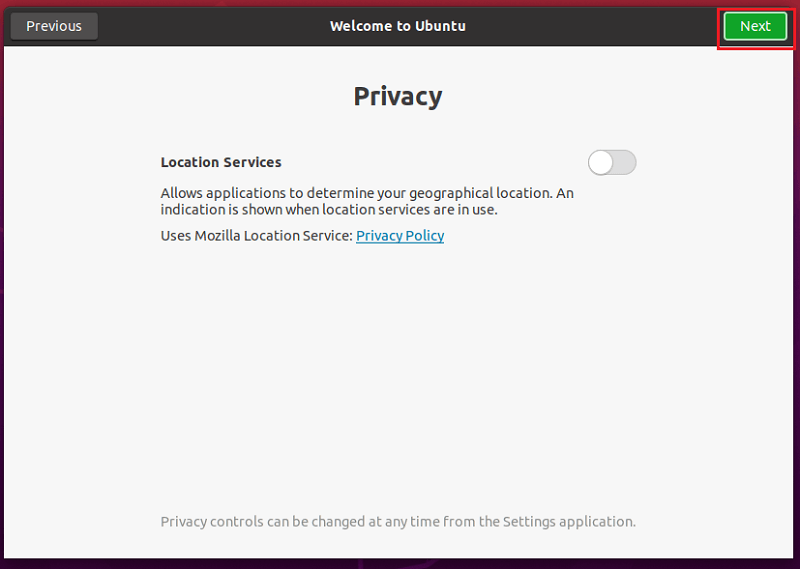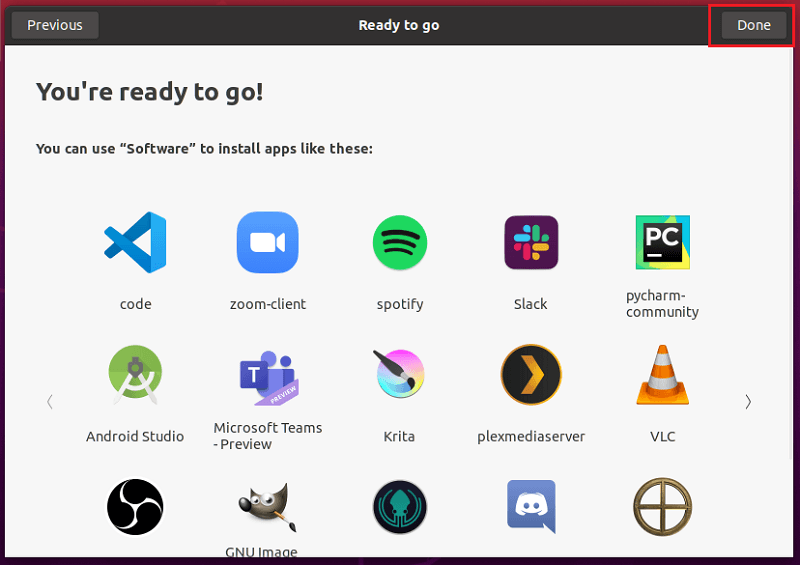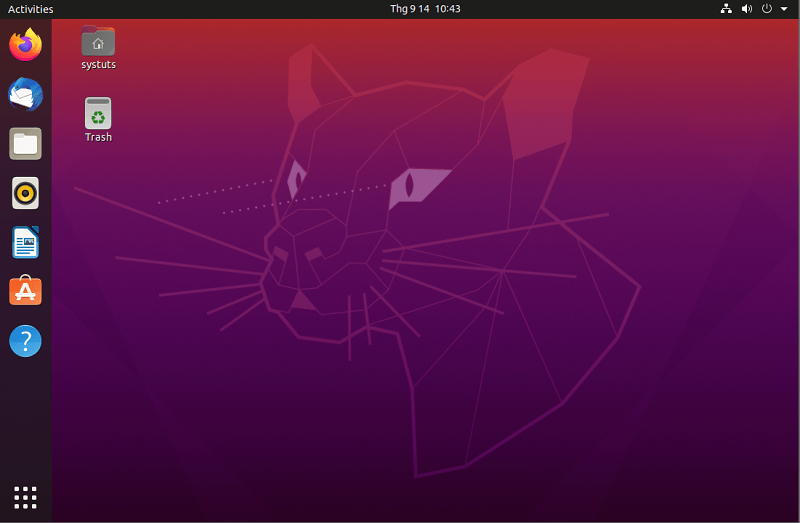Ubuntu 20.04 là phiên bản được phát hành vào tháng 04 năm 2020 với nhiều tính năng hấp dẫn. Nào hãy cùng cài đặt Ubuntu 20.04 Desktop để trải nghiệm nhé.
Mục lục
Cài Đặt Ubuntu 20.04 Desktop
Bước 1: Chọn ngôn ngữ cho Ubuntu sau đó chọn Install Ubuntu.
Bước 2: chọn App cần cài đặt
Có 2 chế độ cài đặt:
- Normal installation: cài đặt toàn bộ các ứng dụng hỗ trợ: trình duyệt, offices, games, media players…(đòi hỏi nhiều dung lượng đĩa cứng).
- Minimal installation: chỉ cài đặt trình duyệt và các ứng dụng cơ bản (tiết kiệm dung lượng đĩa cứng).
Tùy teo cấu hình phần cứng của bạn mà chọn chế độ cài đặt thích hợp.
Bước 3: thiết lập tài khoản đăng nhập
Sau khi cài đặt hoàn tất các bạn nhấn Restart Now để khởi động lại hệ thống.
Thiết lập Ubuntu 20.04
Lời kết
Và đó là tất cả những gì có trong bài viết Hướng dẫn cài đặt Ubuntu 20.04 Desktop mới nhất. Hy vọng các bạn có thể cài đặt thành công, nếu có bất kì thắc mắc gì hãy để lại bình luận phía dưới nhé.
Chúc các bạn thành công.